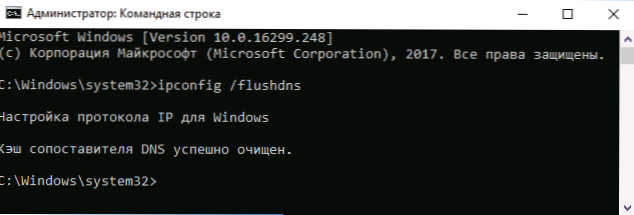Одне з частих дій, необхідних при вирішенні проблем з роботою Інтернету (таких як помилка ERR_NAME_NOT_RESOLVED та інших) або при зміні адрес DNS серверів в Windows 10, 8 або Windows 7 - очищення кеша DNS (кеш DNS містить відповідності між адресами сайтів в "людському форматі "і їх фактичним IP-адресою в інтернеті).
Одне з частих дій, необхідних при вирішенні проблем з роботою Інтернету (таких як помилка ERR_NAME_NOT_RESOLVED та інших) або при зміні адрес DNS серверів в Windows 10, 8 або Windows 7 - очищення кеша DNS (кеш DNS містить відповідності між адресами сайтів в "людському форматі "і їх фактичним IP-адресою в інтернеті).
У цій інструкції докладно про те, як очистити (скинути) кеш DNS в Windows, а також деякі додаткові відомості з очищення даних DNS, які можуть виявитися корисними.
Очищення (скидання) кеша DNS в командному рядку
Стандартний і дуже простий спосіб скидання кешу DNS в Windows - використовувати відповідні команди в командному рядку.
Кроки, щоб очистити кеш DNS при цьому будуть наступними.
- Запустіть командний рядок від імені адміністратора (в Windows 10 для цього можна почати набирати "Командний рядок" в пошуку на панелі завдань, потім натиснути правою кнопкою миші по знайденому результату і вибрати "Запуск від імені адміністратора" в контекстному меню (див. Як запустити командний рядок від імені адміністратора в Windows).
- Введіть просту команду ipconfig / flushdns і натисніть Enter.
- Якщо все пройшло успішно, в результаті ви побачите повідомлення про те, що "Кеш сопоставітеля DNS успішно очищений".
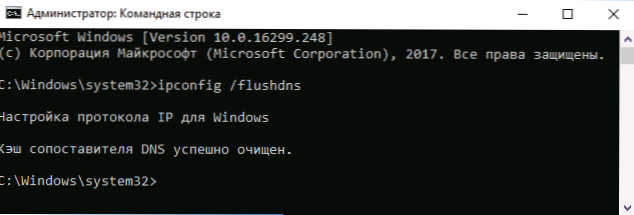
- У Windows 7 додатково можна виконати перезапуск служби DNS-клієнт, для цього там же в командному рядку по порядку виконайте наступні команди
- net stop dnscache
- net start dnscache
Після виконання описаних дій скидання кешу DNS Windows буде завершена, однак в деяких випадках можуть виникнути проблеми, викликані тим, що і у браузерів є власна база даних відповідностей адрес, яку також можна очистити.
Очищення внутрішнього кеша DNS Google Chrome, Яндекс браузера, Opera
У браузерах на базі Chromium - Google Chrome, Opera, Яндекс Браузер присутній власний кеш DNS, який також можна очистити.
Для цього в браузері введіть в адресний рядок:
- chrome: // net-internals / # dns - для Google Chrome
- browser: // net-internals / # dns - для Яндекс браузера
- opera: // net-internals / # dns - для Опери
На сторінці, ви можете подивитися вміст кешу DNS браузера і очистити його, натиснувши кнопку "Clear host cache".
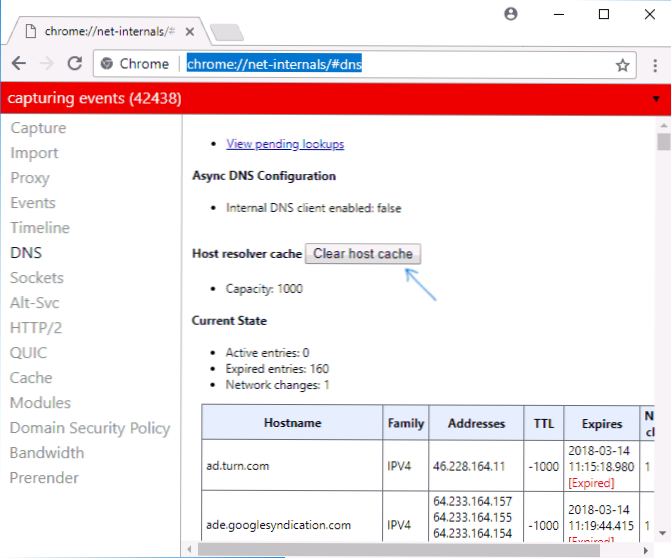
Додатково (при проблемах з сполуками в конкретному браузері) може допомогти очищення сокетів в розділі Sockets (кнопка Flush socket pools).
Також, обидва цих дії - скидання кешу DNS і очищення сокетів можна швидко виконати, відкривши меню дій в правому верхньому кутку сторінки, як на скріншоті нижче.

додаткова інформація
Існують і додаткові способи скидання кешу DNS в Windows, наприклад,
- У Windows 10 присутня опція автоматичного скидання всіх параметрів підключень, см. Як скинути настройки мережі та Інтернету в Windows 10.
- Багато програм для виправлення помилок Windows мають вбудовані функції для очищення кеша DNS, одна з таких програм, спрямована саме на вирішення проблем з мережевими підключеннями - NetAdapter Repair All In One (в програмі є окрема кнопка Flush DNS Cache для скидання кешу DNS).

Якщо проста очищення не спрацьовує в вашому випадку, при цьому ви впевнені, що сайт, до якого ви пробуєте отримати доступ працює, спробуйте описати ситуацію в коментарях, можливо, у мене вийде вам допомогти.